Win7系统怎样关闭网页中视频自动播放? 使FLash视频点击播放的方法有哪些?
时间:2017-07-04 来源:互联网 浏览量:
今天给大家带来Win7系统怎样关闭网页中视频自动播放?,使FLash视频点击播放的方法有哪些?,让您轻松解决问题。
当我们在Win7系统浏览器中播放视频的时候,每次打开一个视频的窗口页面都会自动播放,当我们同时打开多个视频窗口的时候,声音就会变得很乱。那么有什么办法可以关闭网页中视频自动播放呢?下面系统盒小编就给大家分享一款浏览器,通过该浏览器我们就可以自主控制视频播放了。方法:
1、下载“火狐浏览器”安装并打开;
2、在右上角点击菜单按钮 选择“附加附件”;
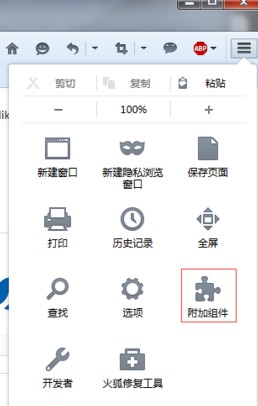
3、在附件组件右侧的搜索框中输入“flashblock”,点击搜索;
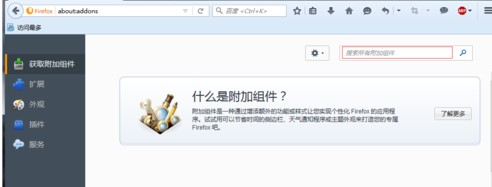
4、在搜索出来的内容中找到“Flashblock”点击后面的安装,安装好之后重启火狐浏览器;
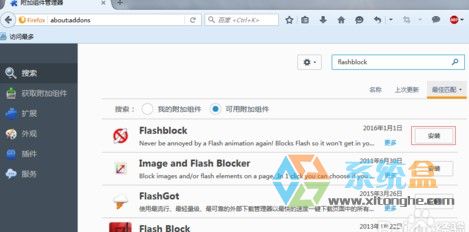
5、重新打开“选择附件” 扩展中找到Flashblock ,然后点击“选项”;
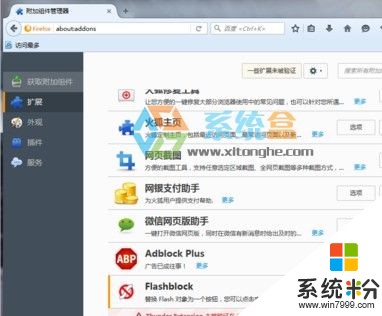
6、在“Flashblock选项”界面白名单选卡中输入不需要点击就会自动播放的视频网址点击确定即可。
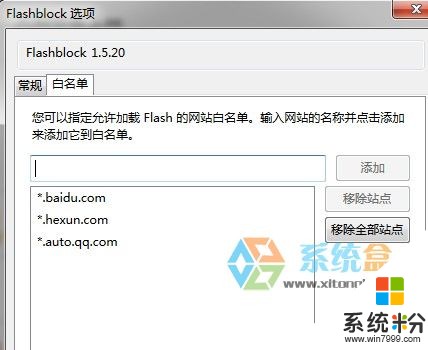
以上就是系统盒小编给大家介绍的“Win7系统如何关闭网页中视频自动播放?使FLash视频点击播放的方法”的步骤
以上就是Win7系统怎样关闭网页中视频自动播放?,使FLash视频点击播放的方法有哪些?教程,希望本文中能帮您解决问题。
我要分享:
相关教程
- ·解决Win7系统播放网页视频没声音的问题
- ·Win7系统播放网页视频没声音的解决办法
- ·Win7 64位播放视频影片出现锯齿、马赛克、模糊的解决方法有哪些? Win7 64位播放视频影片出现锯齿、马赛克、模糊如何解决?
- ·Win7中播放视频时不让它运行屏保的方法 该如何让Win7中播放视频时中不运行屏保
- ·Win7 64位系统在线播放视频有马赛克如何解决
- ·win7电脑无法播放音频视频文件怎么办
- ·win7系统电脑开机黑屏 Windows7开机黑屏怎么办
- ·win7系统无线网卡搜索不到无线网络 Win7电脑无线信号消失怎么办
- ·win7原版密钥 win7正版永久激活密钥激活步骤
- ·win7屏幕密码 Win7设置开机锁屏密码的方法
Win7系统教程推荐
- 1 win7原版密钥 win7正版永久激活密钥激活步骤
- 2 win7屏幕密码 Win7设置开机锁屏密码的方法
- 3 win7 文件共享设置 Win7如何局域网共享文件
- 4鼠标左键变右键右键无法使用window7怎么办 鼠标左键变右键解决方法
- 5win7电脑前置耳机没声音怎么设置 win7前面板耳机没声音处理方法
- 6win7如何建立共享文件 Win7如何共享文件到其他设备
- 7win7屏幕录制快捷键 Win7自带的屏幕录制功能怎么使用
- 8w7系统搜索不到蓝牙设备 电脑蓝牙搜索不到其他设备
- 9电脑桌面上没有我的电脑图标怎么办 win7桌面图标不见了怎么恢复
- 10win7怎么调出wifi连接 Win7连接WiFi失败怎么办
Win7系统热门教程
- 1 win7摄像头软件删不掉怎么办,win7摄像头软件删除方法
- 2 Win7系统一键重启或关闭休眠模式如何设置 Win7系统一键重启或关闭休眠模式设置的方法有哪些
- 3 win7系统新建宽带连接的方法 win7系统如何来新建宽带连接
- 4win7运行卡怎么解决,win7运行不流畅的解决方法
- 5巧用win7启动时的F8选项功能解决win7系统故障
- 6Win7 64位系统解决iE8登陆网上银行失败的方法。 Win7 64位系统如何解决iE8登陆网上银行失败的问题。
- 7win 7 专业版系统开机蓝屏如何修复
- 8Win7系统DirectX加速不可用和已禁用解决方法有哪些 |Directdraw Direct3D加速不可用该怎么解决
- 9win7休眠怎么设置|win7休眠的方法
- 10U盘Win7系统文件名乱码且删不掉如何解决 U盘Win7系统文件名乱码且删不掉解决的方法
最新Win7教程
- 1 win7系统电脑开机黑屏 Windows7开机黑屏怎么办
- 2 win7系统无线网卡搜索不到无线网络 Win7电脑无线信号消失怎么办
- 3 win7原版密钥 win7正版永久激活密钥激活步骤
- 4win7屏幕密码 Win7设置开机锁屏密码的方法
- 5win7怎么硬盘分区 win7系统下如何对硬盘进行分区划分
- 6win7 文件共享设置 Win7如何局域网共享文件
- 7鼠标左键变右键右键无法使用window7怎么办 鼠标左键变右键解决方法
- 8windows7加密绿色 Windows7如何取消加密文件的绿色图标显示
- 9windows7操作特点 Windows 7的特点有哪些
- 10win7桌面东西都没有了 桌面文件丢失了怎么办
